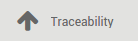Загальний огляд
Партії використовуються для товарів, які ви отримуєте у великій кількості, і для яких партійний номер може допомогти у звітах, контролю якості або будь-якій іншій інформації. Партія допоможе ідентифікувати декілька творів, наприклад, виробничу помилку. Це може бути корисним для серійного виробництва одягу або їжі.
Odoo має можливість управляти партіями, забезпечуючи відповідність вимогам відстеження, встановленими більшістю галузей промисловості.
Управління подвійним введенням в Odoo дає вам можливість запустити дуже просунуте відстеження.
Налаштування
Налаштування програми
Вам потрібно активувати відстеження партій у налаштуваннях. У програмі Склад перейдіть до розділу Налаштування ‣ Налаштування, виберіть Партії або серійні номери.
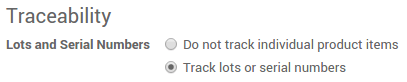
Щоби мати розширене керування партіями, ви також повинні вибрати Керування кількома місцезнаходженнями на складі.

Потім натисніть Застосувати.
Налаштування типів операцій
Вам також необхідно налаштувати, як ви будете управляти партіями для кожної операції. У програмі Склад перейдіть до Налаштування ‣ Типи операцій.
Для кожного типу (чеки, внутрішні переміщення, доставки, ...) ви можете встановити, чи можете ви створювати нові партійні номери або використовувати лише існуючі партійні номери.

Налаштування товару
Нарешті, ви повинні налаштувати, які товари ви хочете відслідковувати в партіях.
Увійдіть у Складський Контроль ‣ Товари та відкрийте товар за вашим вибором. Натисніть Редагувати, а на вкладці Склад виберіть Відстеження партій, потім натисніть Зберегти.
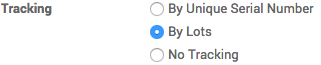
Управління партіями
Переміщення
Для обробки переміщення товару, який відстежується за партією, потрібно ввести номер(и) партії.
Натисніть значок партії:

Відкриється вікно. Натисніть Додати елемент та введіть номер партії та кількість.
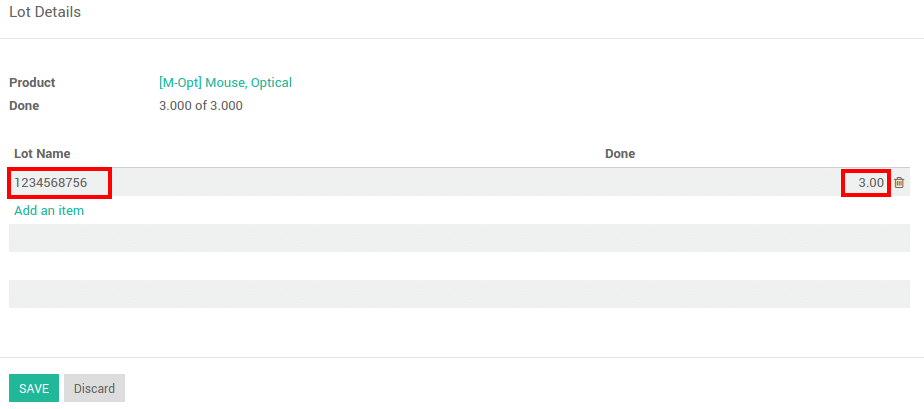
Залежно від налаштування типу операції ви зможете заповнити нові партійні номери або використовувати лише існуючі.
Примітка
В інтерфейсі сканера вам потрібно сканувати номери партії.
Інвентаризація
Інвентаризація товару, який відстежується за партією, може здійснюватися двома способами:
Класична інвентаризація товарів
Інвентаризація партій
При виконанні класичної інвентаризації є стовпець Серійний номер. Якщо товару вже призначений номер, він уже заповнений.
Натисніть Додати елемент, якщо товар ще не було інвентаризовано. Ви можете легко створювати партії, просто введіть новий номер партії у стовпці.
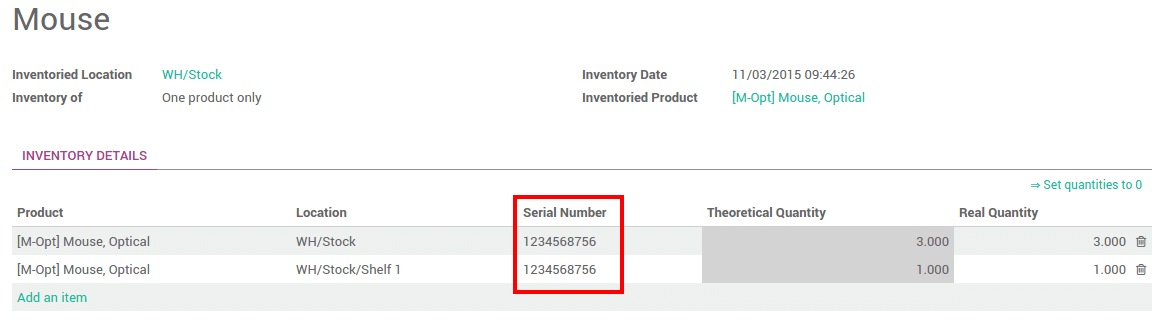
Ви також можете просто зробити інвентаризацію партій. У цьому випадку вам доведеться заповнити партійний номер. Ви також можете створити нову партію звідси. Просто введіть номер, з'явиться вікно, щоби зв'язати номер із товаром.
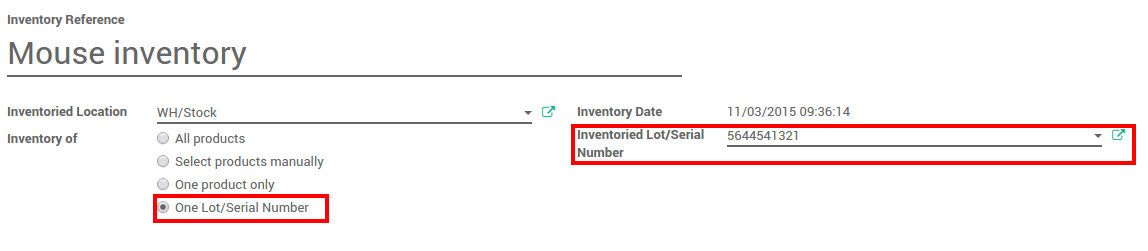
Відстеження партій
Ви можете перевірити відстеження партії зі Складу ‣ Управління складом ‣ Серійні номери/Партії.
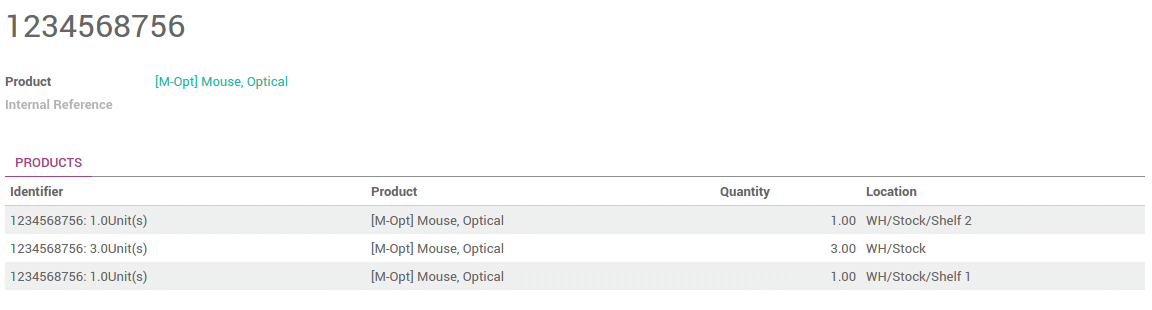
Ви можете отримати докладнішу інформацію, натиснувши кнопку Відстеження: